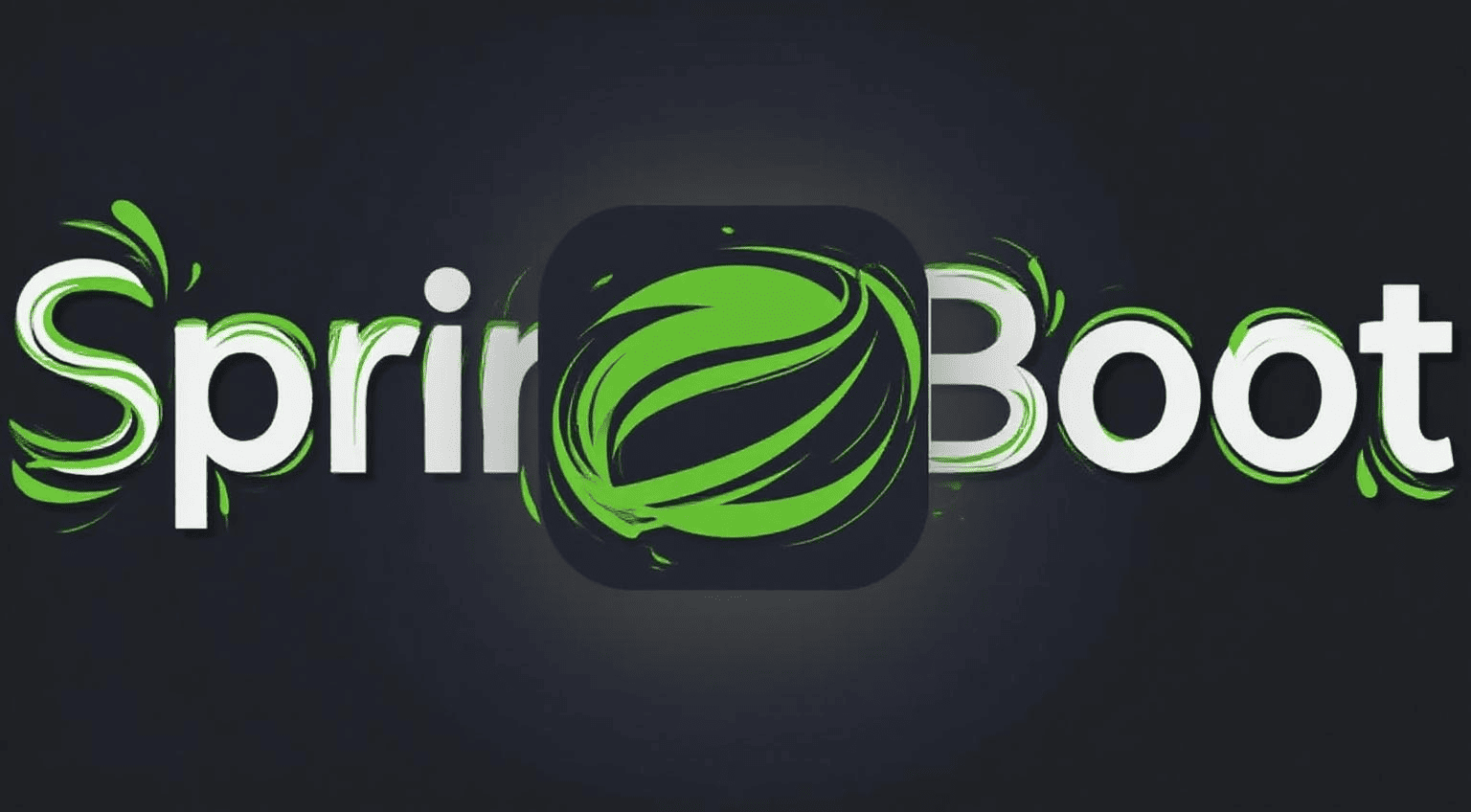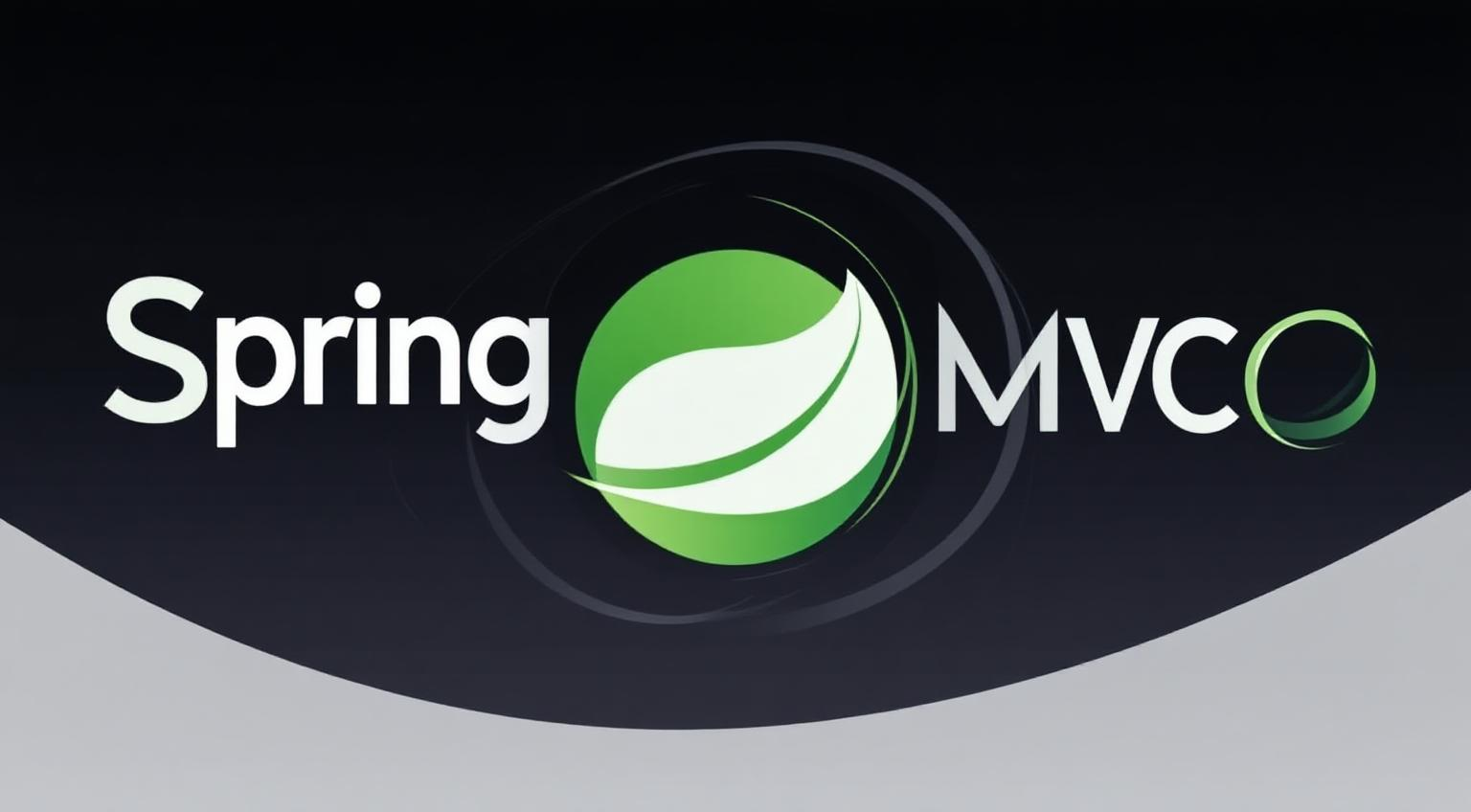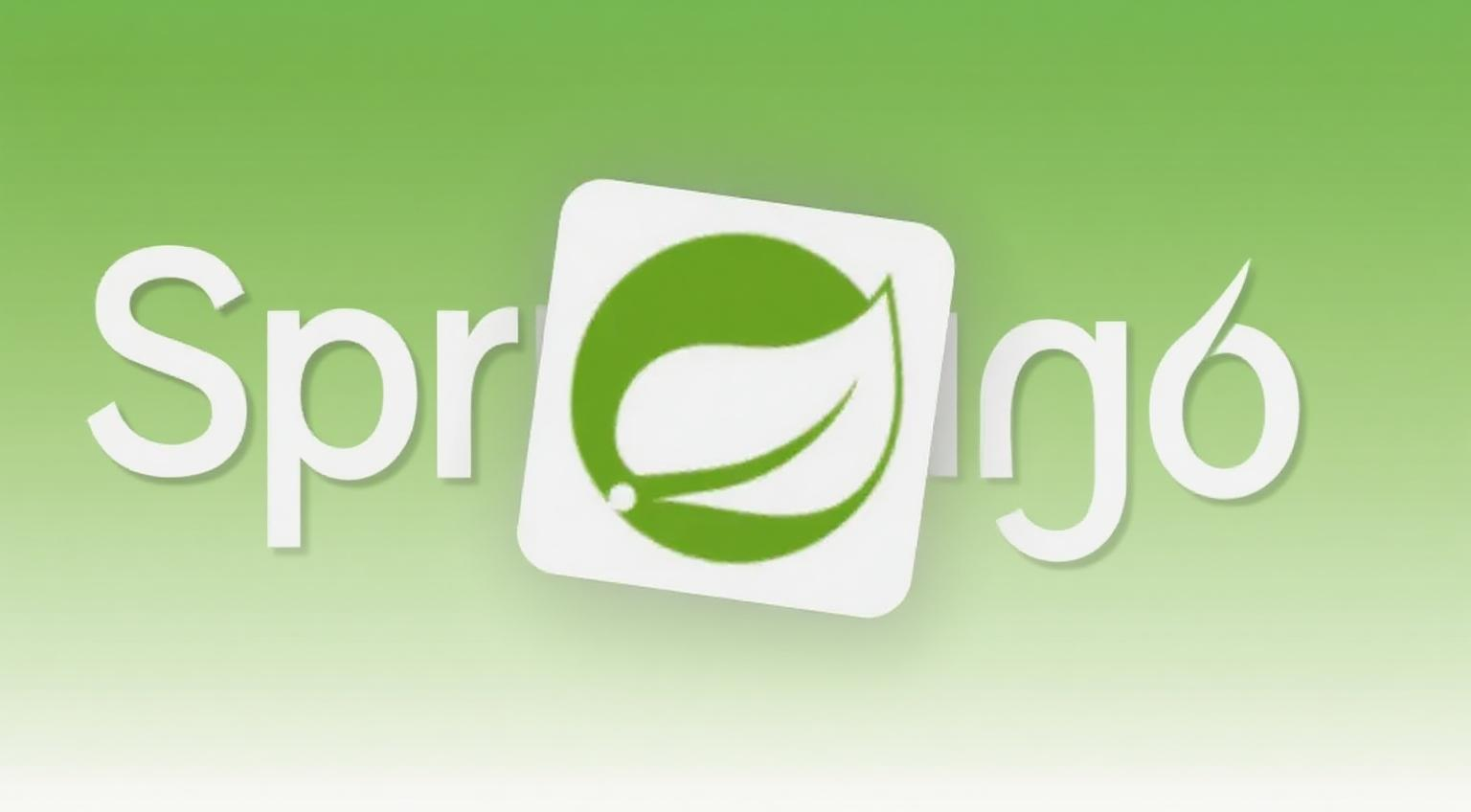11.Twikoo 美化:添加自定义表情包
.webp)
AI-摘要
Tianli GPT
AI初始化中...
介绍自己 🙈
生成本文简介 👋
推荐相关文章 📖
前往主页 🏠
前往爱发电购买
11.Twikoo 美化:添加自定义表情包
Prorise11.Twikoo 美化:添加自定义表情包
前言:功能介绍
本指南将引导您如何为博客的 Twikoo 评论系统添加自定义的表情包(例如阿鲁、泡泡等),替换或扩充其默认的表情列表。
核心流程概览
- 获取并编辑表情包数据:从网络资源站获取表情包的
JSON数据,并根据您的需求将其合并、修改。 - 托管您的表情包JSON文件:将制作好的
JSON文件放到一个可以通过链接公开访问的地方。 - 在Twikoo后台进行配置:告诉 Twikoo 去哪里加载您的自定义表情包。
第一步:获取并编辑表情包数据 (JSON)
寻找表情包源数据
- 首先,我们需要找到预先制作好的表情包JSON数据。这里我们推荐一个非常好的资源:
- 从这个网站,您可以直接复制单个表情包的JSON代码。
理解并合并JSON代码 (关键步骤)
- 如果您只想使用一个表情包,可以直接复制完整的代码。例如,“阿鲁”表情包的代码结构如下:
1
2
3
4
5
6
7
8
9{
"aru": {
"type": "image",
"container": [
{ "text": "aru-1", "icon": "<img src='...'>" },
{ "text": "aru-99", "icon": "<img src='...'>" }
]
}
}- 如果您想添加多个表情包,您需要手动将它们合并成一个大的JSON对象。这是最容易出错的步骤,请仔细操作:
- 规则1: 确保所有内容都在一个最外层的大括号
{}中。 - 规则2: 每个表情包的
}后面,需要用一个英文逗号,隔开。 - 规则3: 最后一个表情包的
}后面不能有逗号。
- 规则1: 确保所有内容都在一个最外层的大括号
合并示例(阿鲁 + blob):
1
2
3
4
5
6
7
8
9
10
11
12
13
14
15
16{
"aru": {
"type": "image",
"container": [
{ "text": "aru-1", "icon": "<img src='https://7.dusays.com/2021/01/15/3c76dffbc08a5.png'>" },
{ "text": "aru-99", "icon": "<img src='https://7.dusays.com/2021/01/15/a5cf180e2f22a.png'>" }
]
},
"blob": {
"type": "image",
"container": [
{ "text": "blob-RedTick", "icon": "<img src='https://7.dusays.com/2021/01/15/c8407d638ca85.png'>" },
{ "text": "blob-wumpusblob", "icon": "<img src='https://7.dusays.com/2021/01/15/309dc42e77869.png'>" }
]
}
}验证JSON格式 (必做)
- 在保存之前,强烈建议您将合并后的全部内容,粘贴到“在线JSON格式化验证工具”中进行检查,确保没有语法错误。
(可选)第二步:自定义表情包标签页图标
默认情况下,表情包的切换标签显示的是文字(如 “aru”)。如果您希望它显示为一个图标,只需将 JSON 中的名字("aru")替换为一个 <img> 标签即可。
- 文字版:
"aru": { ... } - 图片版:
"<img src='https://example.com/aru_icon.png' style='width:30px'>": { ... }
第三步:托管您的JSON文件
您需要将最终制作好的JSON文件,放到一个可以通过公开链接访问到的地方。最简单的方法就是放在您的博客源文件中。
- 在您博客的
source目录下,新建一个文件夹,例如data注意这里没有下划线 - 将您编辑好的表情包内容,保存为一个
.json文件,例如my_emotions.json,并放入刚刚创建的文件夹中。- 最终文件路径示例:
source/data/my_emotions.json
- 最终文件路径示例:
- 完成这一步后,当您的博客部署后,这个文件的公开访问链接就是:
https://您的域名/data/my_emotions.json
请记住这个链接。
第四步:在Twikoo后台进行配置
- 登录您的Twikoo管理后台(访问您的云函数地址)。
- 在后台管理界面中,找到 “插件 (Plugins)” 或 “通用设置 (General)” 选项卡。
- 找到名为
EMOTION_CDN或 “自定义表情 CDN” 的输入框。 - 将您在第三步中得到的那个JSON文件的公开链接(例如
https://您的域名/data/my_emotions.json)完整地粘贴进去。 - 保存设置。
评论
隐私政策
TwikooWaline
✅ 你无需删除空行,直接评论以获取最佳展示效果